今早上考完试回来,接到腾讯云的每月邮件续费通知。
对于一个小开发来讲,买一个云服务器建站最方便不过,但是对于学生党来说还是有些贵。
一想明年7月份,云服务器就一元每月变65每月,加上30来块的域名费,每年下来也得花800块,打心底不愿意。
于是想捡起老早就建好模型的GitHubPage,300M的免费空间放点静态页面还是管够的,我也没多少交互,评论啊分享啊订阅什么的都由第三方服务代理就好了。
这是个无开源不程序的年代,与此同时,github上的个人项目在业内变得越来越有分量。
在github上搭建个人博客也慢慢成了潮流,毕竟自己码出来的东西,还是挺愿意维护的。
所以折腾三两小时,俺学习了下node.js+Hexo+Git建站。
node.js相信业内人士是不陌生的,下载过来一路确定就安装完了,老司机我想要说的实际整个建站流程并不需要自己写一行Node.js代码,只是用到了Node.js附带的npm这只包管理工具,用来下载Hexo的各种模块。
准备工作Git也是耳熟能详的东东啦,下载过来一路确定就是咯,至于怎么使用,看完安装git和添加远程库两篇就可以了。
Hexo是一只基于Node.js的静态博客框架,所以装node.js,有心情可以自行查看文档.
这里只想简单带大家Windows版绕坑。
首先,你得有个人的github账号,这个申请不难。这里要注意的是,你的用户名之后与你的个人博客地址相挂钩。所以尽量起好满意名字。
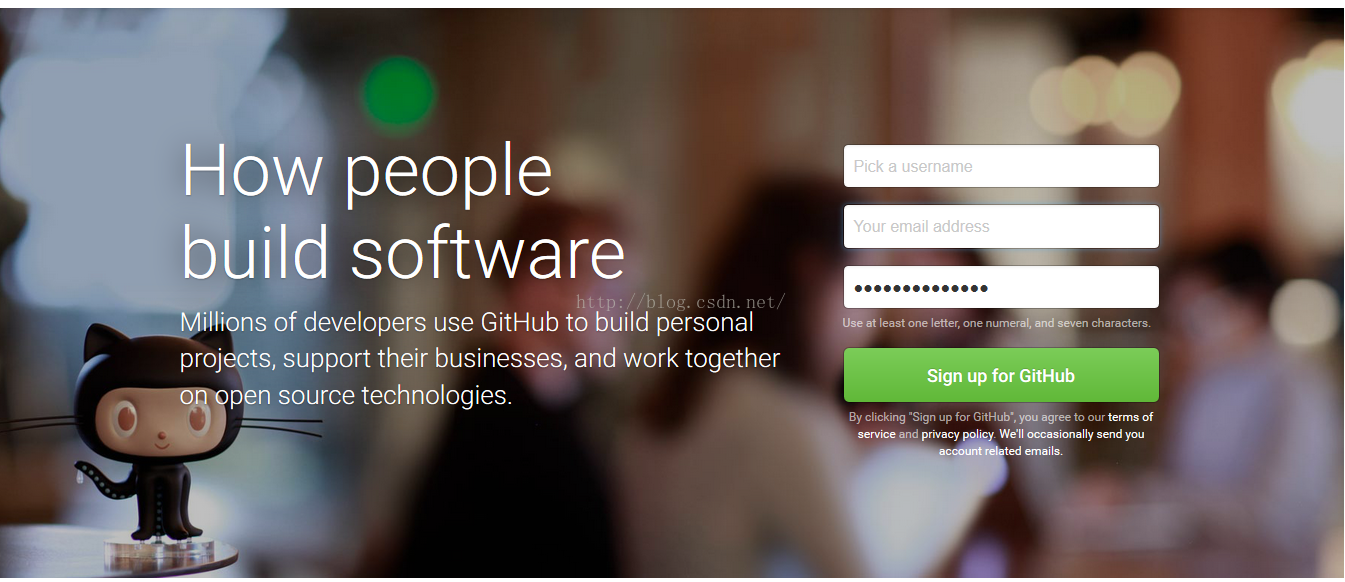
接下来,登录进去创建github仓库。

下面要注意的是红线部分,选择public,还有勾上初始化readme文件,特别要注意的是,你的博客地址与Owner一栏显示的名字必须相挂钩。且必须是xxx.github.io形式。xxx是指你的owner一栏显示的文字。

个人站点配置ok,过个几分钟输入https://hfate.github.io/, 也能看到个人博客的初始状态,只是暂时没有内容。
So,开始玩Hexo
打开cmd。
安装Hexo
npm install hexo -g安装成功后,初始化个人博客,启动服务器
hexo init blog
cd blog
npm install
hexo server这时候,访问 http://localhost:4000/ 就可以看到,本地化个人博客主页了。
新建文章
在blog根目录下
hexo new hehehexo会在 source/_posts/ 下新建hehe.md 文件。
接下来,你就可以编写你的博客内容咯,具体语法参考markdown语法(百度)。
title: 搭建免费博客
date: 2016-10-39 12:56:61
tags: 标签一
categories: 目录一
// 你的内容
<!--more--> // 以上为摘要将本地的文章发布到网上个人主页,首先需要将页面静态化
在blog根目录下,
hexo g此后blog根目录下会生成public文件夹-里面就是刚才生成的静态文件。
然后部署到github,在blog目录下找到 _config.yml文件的如下配置
deploy:
type: git
repo: https://github.com/Hfate/Hfate.github.io.git这里repo填写自己的github个人主页仓库地址
最后回到blog根目录,执行
hexo deploy至此,刷个十秒手机访问Hfate.github.io.git便可以看到自己的个人主页了。
至于不满足默认主题的单调,可以试试Hexo的其他主题,这个自行搜索玩玩!
插件安装示例,rss订阅及siteMap
npm install hexo-generator-feed
npm install hexo-generator-sitemap







 随时随地看视频
随时随地看视频





热门评论
-

This_Wei2016-12-23 0
查看全部评论学习了,原来做一个静态博客这么简单